如何将win7系统时间改成24小时制|win7系统12小时制改24小时制的方法
发布时间:2017-12-19 14:58:59 浏览数: 小编:kunyi
一般在我们的win7系统中,默认显示的时间是12小时制的。如果有的用户习惯使用24小时制,想要把时间改过来,需要怎么操作才能实现呢?这个问题其实很简单,有兴趣了解的小伙伴可以跟着小编一起往下看。
相关阅读: win7任务栏相同图标怎么设置才不会重叠
1、在通知栏时间上单击右键,选择“调整日期/时间”;如下图所示
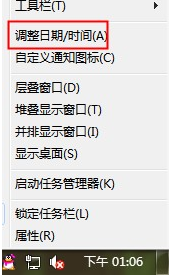
2、点击“更改时期和时间”;如下图所示
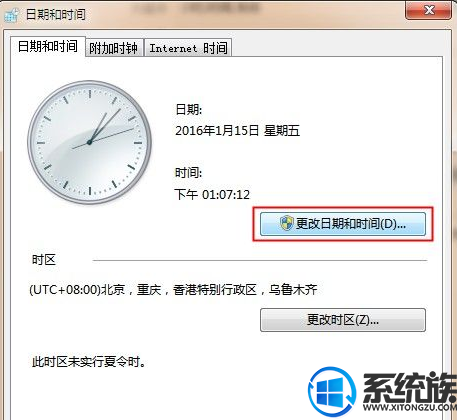
3、点击“更改日期设置”;如下图所示
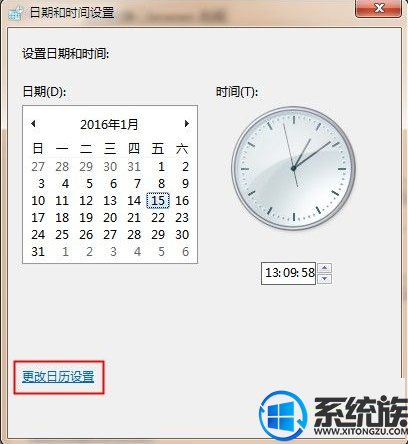
4、在“自定义格式”窗口选择“时间”选项卡,在时间格式下面的“长时间”后面的下拉菜单中选择“HH:mm:ss”,点击应并确定即可。如下图所示
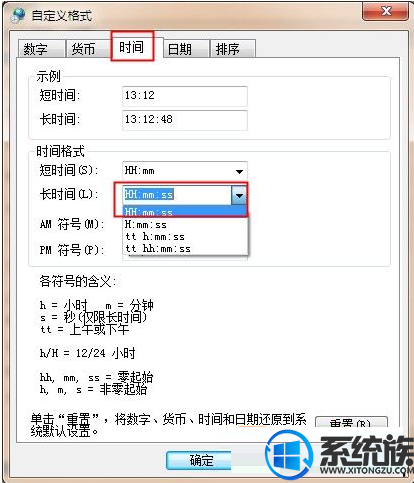
简单的几个步骤就可以完成24小时制的设置了,不知道大家都学会了吗?不妨动手试试看吧。


















